دليل لاختبار أداء محركات أقراص فلاش
ربما ، يواجه كل مستخدم عاجلاً أم آجلاً مشكلة تشغيل محرك أقراص فلاش. إذا توقف محرك الأقراص القابل للإزالة عن العمل بشكل صحيح ، فلا تتعجل. مع بعض حالات الفشل ، يمكنك استعادة الوظائف. دعونا ننظر في جميع الطرق المتاحة لقرار المشكلة.
محتوى
كيفية اختبار محرك أقراص فلاش USB للأداء والقطاعات المكسورة
على الفور من الجدير بالذكر أن يتم تنفيذ جميع الإجراءات بكل بساطة. وعلاوة على ذلك ، يمكن حل المشكلة دون اللجوء إلى بعض الوسائل غير المعتادة ، والقيام فقط مع قدرات نظام التشغيل ويندوز. لذلك ، دعونا نبدأ!
الطريقة الأولى: التحقق من برنامج Flash
هذا البرنامج يتحقق بفعالية من أداء جهاز الفلاش.
- قم بتثبيت البرنامج. للقيام بذلك ، قم بتنزيله من الرابط أعلاه.
- في النافذة الرئيسية للبرنامج ، قم بإجراء بعض الخطوات البسيطة:
- في قسم "نوع الوصول" ، حدد العنصر "كجهاز فعلي ..." ؛
- لعرض جهازك ، في حقل "الجهاز" ، انقر فوق الزر "تحديث" ؛
- في قسم "الإجراءات" ، حدد "قراءة الثبات" ؛
- في قسم "المدة" ، حدد "بلا حدود" ؛
- انقر على زر "ابدأ" .
- سيبدأ الاختبار ، وسيتم عرض التقدم على الجانب الأيمن من النافذة. عند اختبار القطاعات ، سيتم تمييز كل منها باللون المحدد في وسيلة الإيضاح. إذا كان كل شيء على ما يرام ، فإن الخلية تضيء باللون الأزرق. في حالة وجود أخطاء ، سيتم وضع علامة على الكتلة باللون الأصفر أو الأحمر. في علامة التبويب " وسيلة إيضاح" هناك وصف تفصيلي.
- في نهاية العمل ، سيتم الإشارة إلى جميع الأخطاء في علامة التبويب "السجل" .
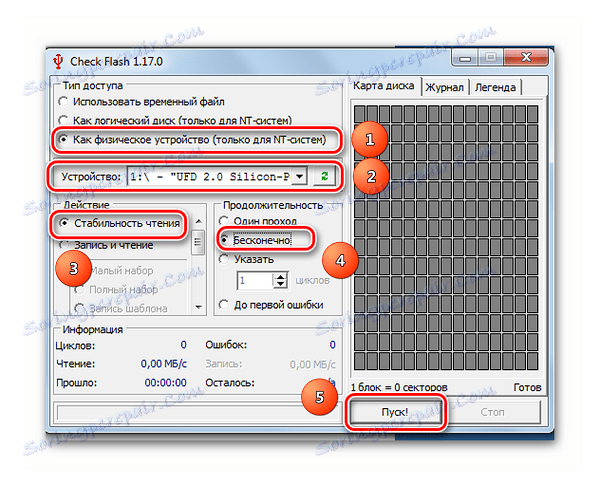
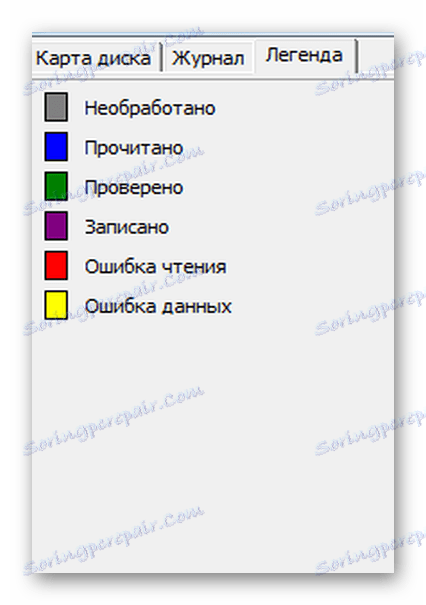
بخلاف الأمر CHKDSK المضمّن ، الذي سنناقشه أدناه ، يقوم هذا البرنامج عند إجراء فحص جهاز محمول بمسح كافة البيانات. لذلك ، قبل التحقق ، يجب نسخ جميع المعلومات المهمة إلى مكان آمن.
إذا استمر فحص محرك أقراص فلاش USB في العمل مع الأخطاء ، يشير ذلك إلى أن الجهاز يفقد كفاءته. ثم تحتاج إلى محاولة تنسيق ذلك. يمكن أن يكون التنسيق عاديًا ، أو إذا كان لا يساعد ، بمستوى منخفض.
سوف تساعدك دروسنا على إنجاز هذه المهمة.
الدرس: سطر الأوامر كأداة لتنسيق محرك أقراص فلاش USB
الدرس: كيفية تنفيذ تنسيق محرك أقراص فلاش منخفض المستوى
كما يمكنك استخدام التنسيق القياسي لنظام التشغيل Windows. يمكن العثور على التعليمات المقابلة في مقالتنا حول الحقيقة ، كيفية تسجيل الموسيقى على محرك أقراص فلاش USB (الطريقة 1).
الطريقة 2: الأداة المساعدة CHKDSK
يتم توفير هذه الأداة كجزء من Windows وتخدم لفحص القرص من أجل صيانة الأخطاء في نظام الملفات. لاستخدامها للتحقق من أداء الوسائط ، قم بما يلي:
- افتح نافذة "Run" مع مزيج من المفاتيح "Win" + "R" . في ذلك ، أدخل cmd واضغط على "Enter" على لوحة المفاتيح أو "OK" في نفس النافذة. يفتح موجه الأوامر.
- في موجه الأوامر ، اكتب
chkdsk G:/F/Rحيث:
- G - الحرف الذي يشير إلى محرك الأقراص المحمول الخاص بك ؛
- / F - المفتاح الذي يشير إلى تصحيح أخطاء نظام الملفات ؛
- / R - مفتاح يشير إلى تصحيح القطاعات التالفة.
- يتحقق هذا الأمر تلقائيًا من محرك الأقراص المحمول بحثًا عن الأخطاء والقطاعات التالفة.
- في نهاية العمل ، سيتم عرض تقرير الاختبار. إذا كانت هناك مشكلة في محرك أقراص USB المحمول ، فستطلب الأداة المساعدة تأكيدًا لتصحيحها. تحتاج فقط إلى النقر على زر "موافق" .
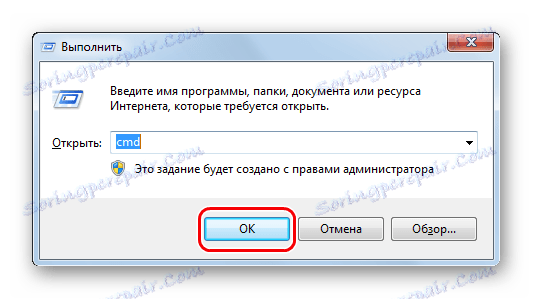
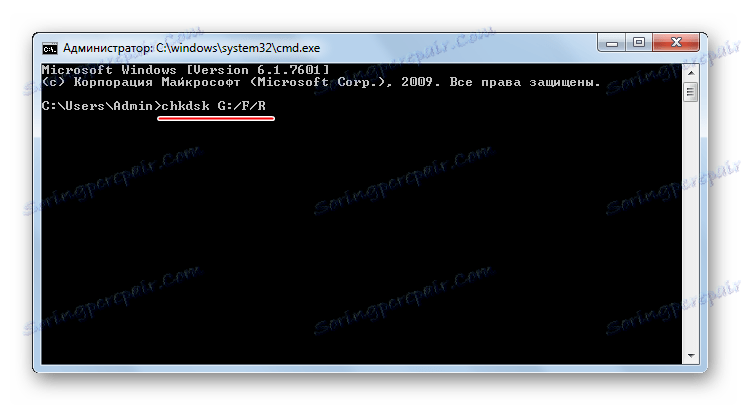
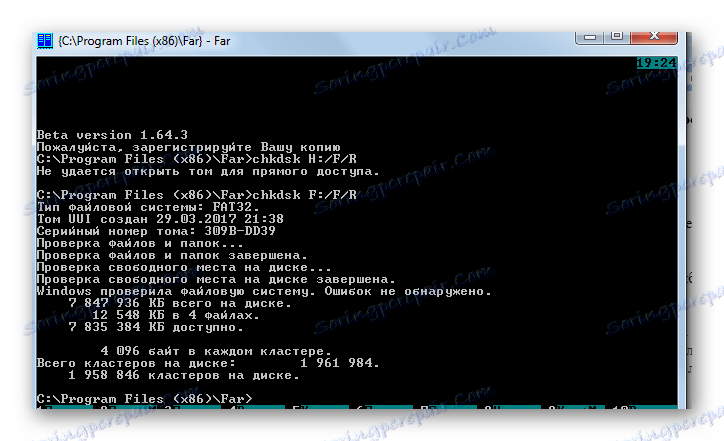
اقرأ أيضا: إصلاح الخلل مع الوصول إلى محرك أقراص فلاش USB
الطريقة الثالثة: أدوات Windows
يمكن إجراء اختبار بسيط لمحرك أقراص USB للأخطاء باستخدام أدوات Windows.
- انتقل إلى مجلد "هذا الكمبيوتر" .
- انقر بزر الماوس الأيمن على صورة محرك أقراص فلاش USB.
- في القائمة المنسدلة ، انقر فوق "خصائص" .
- في نافذة جديدة ، افتح علامة التبويب "أدوات" .
- في قسم "Scan Disk" ، انقر فوق "تشغيل Scan " .
- في النافذة التي تظهر ، تحقق من العناصر للتحقق "إصلاح أخطاء النظام تلقائيًا" و "فحص وإصلاح القطاعات التالفة" .
- انقر فوق "ابدأ" .
- في نهاية الاختبار ، سيقوم النظام بالإبلاغ عن وجود أخطاء على محرك أقراص USB المحمول.

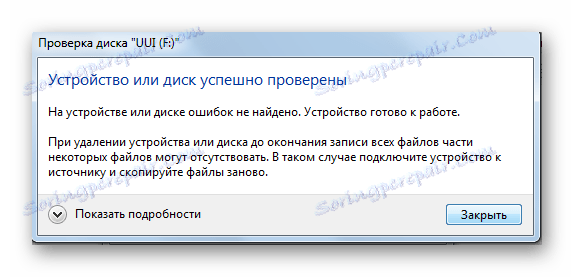
لكي يعمل محرك أقراص USB لأطول فترة ممكنة ، يجب ألا تنسى قواعد التشغيل البسيطة:
- موقف دقيق. التعامل معها بعناية ، لا تسقط ، لا رطبة ولا تعرضها إلى الحزم الكهرومغناطيسية.
- إزالة بأمان من جهاز الكمبيوتر الخاص بك. أزل محرك أقراص فلاش فقط من خلال الرمز "بأمان قم بإزالة الجهاز . "
- لا تستخدم الوسائط على أنظمة تشغيل مختلفة.
- تحقق دوريًا من نظام الملفات.
يجب أن تساعد كل هذه الطرق على التحقق من محرك أقراص USB المحمول للتشغيل. نجاح العمل!
اقرأ أيضا: حل المشكلة بالملفات والمجلدات المخفية على محرك أقراص USB المحمول